

Guide 상담사는 티켓 작업을 하면서 컨텍스트 패널의 지식 섹션을 사용하여 참여 중인 대화와 관련된 정보와 답변을 편리하게 얻을 수 있습니다.
Zendesk 봇의 지식 섹션은 티켓의 질문에 답변하는 데 사용할 수 있는 관련 추천 문서를 자동으로 제공합니다. 수동으로 헬프 센터를 검색하여 티켓에서 제기된 문제와 관련된 콘텐츠를 찾을 수도 있습니다.
지식 섹션 검색은 헬프 센터 검색과 동일한 검색 기술을 활용합니다. 헬프 센터 문서 및 커뮤니티 게시물이 검색에 포함됩니다. Enterprise 플랜에서 연계 검색을 구성한 경우 검색 결과에 외부 콘텐츠의 링크도 표시됩니다. 지식 섹션 검색에서는 큰 따옴표(")를 사용할 수 없습니다.
원하는 콘텐츠를 찾은 후에는 지식 섹션에서 바로 작업 중인 티켓에 콘텐츠를 링크하거나, 인용하거나, 고정할 수 있습니다.
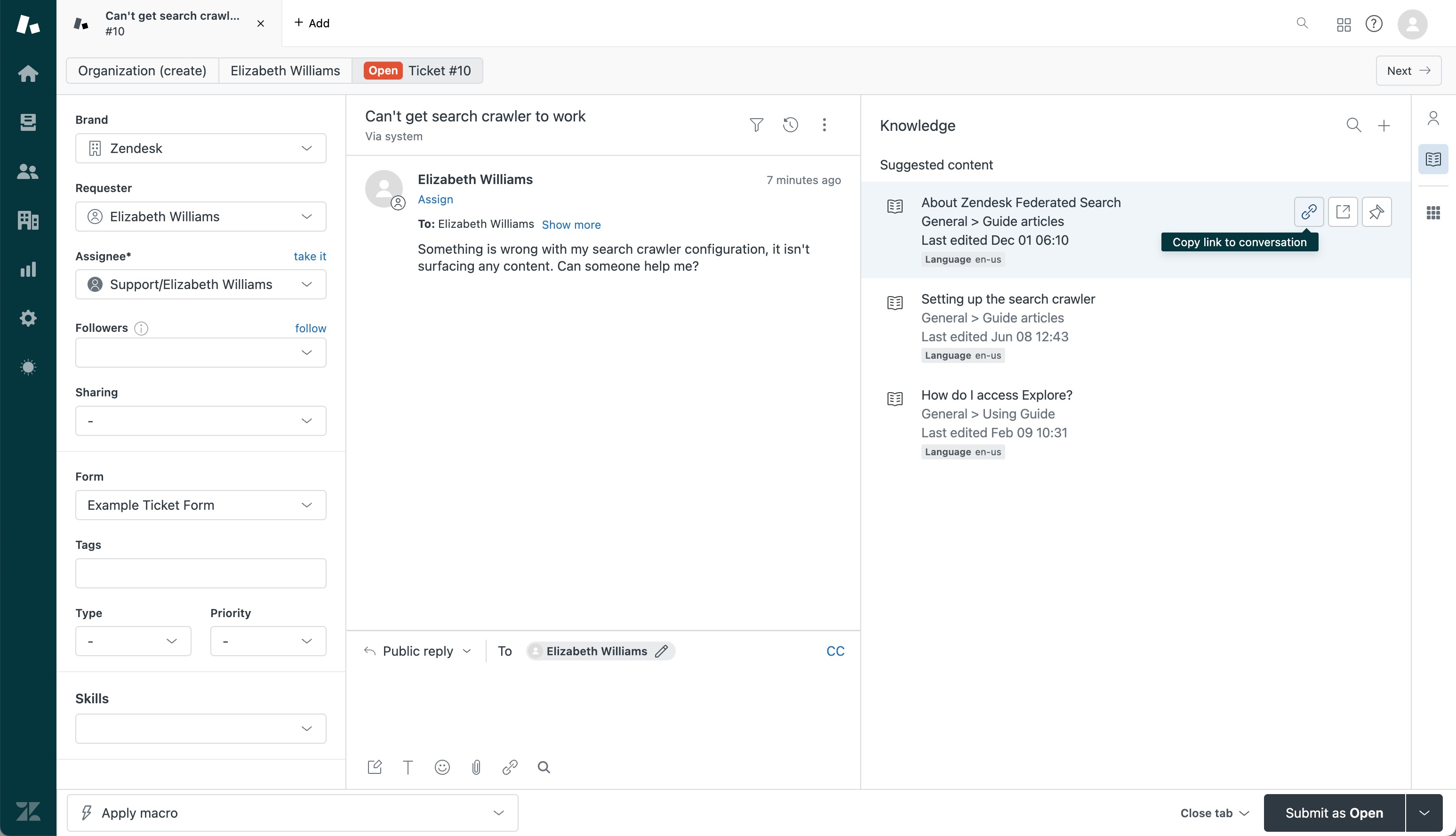
지식 섹션 열기
컨텍스트 패널의 지식 섹션을 열어 티켓에 관련된 헬프 센터 콘텐츠를 찾을 수 있습니다.
지식 섹션을 열려면 다음과 같이 하세요.
- 티켓의 사이드바에서 지식 아이콘(
 )을 클릭하여 지식 섹션을 엽니다.
)을 클릭하여 지식 섹션을 엽니다.
티켓 주제와 일치하는 자동 추천(있는 경우)과 티켓 요청자의 마지막 답장이 포함된 지식 섹션이 열립니다. 각 항목 옆의 아이콘을 보고 문서인지, 게시물인지 또는 제한된 내부 콘텐츠인지 알 수 있습니다. 티켓 대화에 새 답장이 있을 때에는 해당 답장을 포함하도록 자동 추천이 새로 고쳐집니다. 자동 추천은 티켓에 작업 중인 현재 상담사의 답장에 따라 업데이트되지 않습니다. 고객의 답장 후 검색 결과를 수동으로 새로 고쳐 업데이트된 추천을 보려면 새 추천 문서 확인을 클릭합니다.
메시징 대화에서는 메시징 대화 내용이 아직 티켓에 게시되지 않은 경우에는 고객의 최신 답장을 아직 사용할 수 없습니다. 따라서 메시징 대화 내용이 게시될 때까지는 자동 제안에 관련 정보가 표시되지 않을 수 있습니다.
추천 콘텐츠가 없는 경우에는 지식 섹션에서 콘텐츠 검색을 클릭하여 사용할 수 있는 필터를 통해 검색 쿼리를 입력할 수 있습니다.

Enterprise 플랜에서 연계 검색이 구성된 경우 관련 외부 콘텐츠도 표시됩니다. 외부 콘텐츠는
 아이콘으로 표시됩니다. 외부 콘텐츠 제목 옆에도
아이콘으로 표시됩니다. 외부 콘텐츠 제목 옆에도  아이콘이 나타나 콘텐츠가 자동으로 새 탭에 열린다는 것을 알려줍니다.
아이콘이 나타나 콘텐츠가 자동으로 새 탭에 열린다는 것을 알려줍니다.
-
그런 다음 다음과 같은 작업을 수행할 수 있습니다.
- 목록에서 문서나 게시물을 선택하여 미리 봅니다. 그런 다음 헬프 센터에서 열기 아이콘(
 )을 클릭하여 다른 탭에서 콘텐츠를 볼 수 있습니다.
)을 클릭하여 다른 탭에서 콘텐츠를 볼 수 있습니다. - 관련 콘텐츠를 검색합니다.
- 티켓에 콘텐츠를 링크하거나, 인용하거나, 고정합니다.
- 목록에서 문서나 게시물을 선택하여 미리 봅니다. 그런 다음 헬프 센터에서 열기 아이콘(
지식 섹션에서 필터 사용하기
지식 섹션에서는 검색에 티켓 브랜드 및 티켓 언어에 따라 검색 결과를 필터링하는 기본 필터가 포함됩니다.
상담사는 다음과 같이 검색을 더 세분화할 수 있습니다.
-
검색 창 옆의 필터 아이콘(
 )을 클릭한 다음 사용 가능한 필터 옵션 중 하나를 선택합니다.
)을 클릭한 다음 사용 가능한 필터 옵션 중 하나를 선택합니다. -
검색 필드에 사용 가능한 필터 중 하나를 입력한 다음 나타나는 옵션에서 하위 필터 옵션을 선택합니다. 필터를 적용하는 대신 일반 텍스트를 검색하려면 목록 위쪽에 있는 “... 검색” 옵션을 선택할 수 있습니다.
예를 들어 검색 필드에 “type”이라는 단어를 입력할 때 단어 "type"을 검색하도록 선택하거나 문서나 커뮤니티 게시물 등의 콘텐츠 유형에 대해 사용 가능한 하위 필터 중 하나를 선택할 수 있습니다. 연계 검색이 구성되어 있고 컨텍스트 패널의 지식에서 외부 콘텐츠를 사용 설정한 경우에는 type-ahead 필터를 사용하여 외부 콘텐츠 유형과 소스를 필터링할 수도 있습니다. 특히 검색 필드에 "type" 또는 "source"를 입력하여 연계 검색 설정 중에 정의된 외부 콘텐츠 소스 및 유형을 필터링하기 위한 필터 옵션을 표시할 수 있습니다.

다음은 사용 가능한 필터 옵션(type-ahead 필터 이름은 코드 형식으로 표시됨)입니다.
-
콘텐츠 유형(
Type): 문서, 게시물 또는 외부 콘텐츠 유형(Enterprise 플랜에서 연계 검색을 구성하고 컨텍스트 패널의 지식에서 외부 콘텐츠를 사용 설정함)을 기준으로 필터링합니다. -
브랜드(
Brand): 특정 헬프 센터 브랜드를 기준으로 필터링합니다. - 문서 배치(필터 아이콘으로만 이용 가능): 특정 헬프 센터 카테고리 또는 섹션을 기준으로 필터링합니다.
-
외부 소스(
Source): (연계 검색이 구성되고 지식에서 외부 콘텐츠가 사용 설정된 Enterprise 플랜에서 이용 가능) 외부 콘텐츠 소스를 기준으로 필터링합니다. -
언어(
Language): 지원되는 언어 중 하나를 기준으로 필터링합니다.
지식 섹션에서 콘텐츠 검색하기
컨텍스트 패널의 지식 섹션을 사용하여 티켓과 관련된 콘텐츠를 검색하고 필터링할 수 있습니다.
- 티켓의 사이드바에서 지식 아이콘(
 )을 클릭하여 지식 섹션을 엽니다.
)을 클릭하여 지식 섹션을 엽니다. - 검색 아이콘(
 )을 클릭합니다.
)을 클릭합니다. - 결과를 필터링하려면 검색 창 옆에 있는 필터 아이콘(
 )을 클릭한 다음 드롭다운 메뉴에서 필터와 하위 필터를 선택하거나 type-ahead 필터를 사용하여 검색 필드에서 바로 지원되는 필터를 선택할 수 있습니다.
)을 클릭한 다음 드롭다운 메뉴에서 필터와 하위 필터를 선택하거나 type-ahead 필터를 사용하여 검색 필드에서 바로 지원되는 필터를 선택할 수 있습니다.각 필터에 대해 검색 창 밑에 필터 태그가 추가됩니다. 원하는 대로 개별 필터를 제거하거나 필터 지우기를 클릭하여 모든 필터를 제거할 수 있습니다.

- 검색어를 입력한 다음 Return 또는 Enter를 누릅니다.
검색 결과가 나타납니다. 각 항목 옆의 아이콘을 보고 문서인지, 게시물인지 또는 제한된 내부 콘텐츠인지 알 수 있습니다.
Enterprise 플랜에서 연계 검색을 구성한 경우 검색 결과에
 아이콘이 표시된 외부 콘텐츠의 링크도 표시됩니다.
아이콘이 표시된 외부 콘텐츠의 링크도 표시됩니다.각 결과에 최대 3개의 댓글이 공식 댓글(있는 경우), 찬성 투표가 가장 많은 댓글(있는 경우), 가장 최근 댓글 순으로 표시됩니다.
- 아무 검색 결과나 클릭하여 지식 섹션에서 콘텐츠를 미리 봅니다.
그런 다음 헬프 센터에서 열기 아이콘(
 )을 클릭하여 다른 탭에서 콘텐츠를 볼 수 있습니다.
)을 클릭하여 다른 탭에서 콘텐츠를 볼 수 있습니다. - 원하는 콘텐츠를 찾으면 티켓에 연결하거나, 인용하거나, 고정할 수 있습니다.


댓글 0개